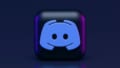Discordで「PS4」や「PS5」のプレイ画面を共有する方法

PS4やPS5でDiscordを使うことはできるの?
PS4やPS5のプレイ画面をDiscordを画面共有することはできるの?
ゲーマー向けのコミュニケーションツールとして人気の「Discord」。
「Discord」はボイスチャットによるコミュケーションツールとして長けており、Apex LegendsといったFPSゲームとの相性は抜群。
チャットによるコミュケーションも取れるので、チームやグループのコミュニケーションプラットフォームとして多くのユーザーに利用されています。
そんなDiscordで長らく課題になっているのが「PS4」や「PS5」での利用。
PCに対応していないゲームは未だ多く、Discordユーザーであれば「PS4」や「PS5」のプレイ画面を共有したいと考える方は多いのではないでしょうか?
PC版だとプレイしているゲームを勝手に認識して直ぐに画面共有できるのDiscordではそうもいきませんよね。
・PS4やPS5のプレイ画面をDiscordを画面共有する方法
今回はそんなDiscordでPS4やPS5での利用ついて。
PS4やPS5でDiscordを使えるのかについて解説しています。
以外と知られていないPS4やPS5でのDiscordとの連携についてまとめました。
また、本記事ではPS4やPS5のプレイ画面の共有方法についてもまとめました。
お金をかけずにPS4やPS5でプレイ中の画面をDiscordで画面共有する方法を詳しく解説しています。
DiscordでPS4やPS5のプレイ画面を画面共有したい方は是非参考にしてみてください。
PS4やPS5でDiscordを使うことはできるのか?
結論から言うと、PS4やPS5では使うことができません。
PS4やPS5ではブラウザ経由でDiscordにログインすることはできますが、PC版やスマートフォン版のようなアプリケーションは提供されておりません。
やろうと思えばチャット程度はできますが、プレイ画面を共有といったことはPS4とPS5単体で行うことはできません。
そんなPS4やPS5で一般的に使えないと言われるDiscordですが、2022年になって新たな進展がありました。
2022年01月31日にDiscord社よりPS4とPS5との連携に関する発表がありました。
連携の準備が出来次第、米国版から公開されるようです。
PS4やPS5にもボイスチャット機能はありますがDiscordには適わないのが現状。
Discordには環境音を消すノイズキャンセリングが備わっているので、Discordに慣れるとPS4やPS5のボイスチャットは厳しいかもしれませんね。
早くPS4やPS5でもPSやスマホのようにDiscordが使えるようになることを祈りましょう。
Discordで「PS4」や「PS5」のプレイ画面を共有する方法
それでは本題のDiscordでPS4やPS5のプレイ画面を共有する方法について。
キャプチャーボードを使用する方法がありますが、今回はスマートフォンアプリを利用して無料で画面共有する方法を紹介します。
スマートフォンがあれば無料で画面共有できるので、アプリを利用する方法がおススメです。
スマートフォンに「PS Remote Play」と「Discord」をインストール
画面共有するためにお使いのスマートフォンに「PS Remote Play」と「Discord」をインストールします。
インストールしただけでは使えないので、アプリを起動しログインなど適宜初期設定を行ってください。
インストール出来ない時はアプリ情報からOSバージョンなど要件を満たしているか確認してください。
PS4もしくはPS5のコントローラーをスマートフォンに繋げる
PS4もしくはPS5のコントローラーをスマートフォンに繋げます。
PSボタンを押してコントローラーが接続可能な状態になったらスマートフォン側から接続を行いましょう。
接続規格は「Bluetooth」なので、接続する時は近くに「Bluetooth」が有効になっている機器が無いか確認しましょう。
「Discord」のボイスチャンネルで画面共有し、「PS Remote Play」を起動
「Discord」でボイスチャンネルに入ったら画面共有を選択します。
画面共有先を「PS Remote Play」に指定することでPS4やPS5のプレイ画面を共有することができます。
「PS Remote Play」で連携するアカウントはゲームをプレイしているユーザーあることに注意してください。
まとめ:Discordで「PS4」や「PS5」のプレイ画面を共有する方法
いかがでしたでしょうか?
今回はDiscordで「PS4」や「PS5」のプレイ画面を共有する方法について解説しました。
Discordで「PS4」や「PS5」のプレイ画面を共有する方法に興味がある方は是非参考にしてみてください。
最後までお読み頂きありがとうございました。